标签:text 地址 移除 编辑 视频课程 服务器 融合 process 默认
今天在做vSAN实验的时候发现一个问题,如果ESXi主机的时间不对(与当前时间相差太远)会导致ESXi主机的vSAN服务无法配置和启动。某7节点标准vSAN群集,其中一台主机时间不正确导致vSAN服务无法启动,调整为正确时间即可启用vSAN服务。
(1)使用vSphere Client(HTML 5)登录到vCenter Server,在导航器中选中该台主机(本示例为172.18.96.33),在“配置→网络→VMkernel适配器”中选中配置为vSAN服务的VMkernel(本示例为vmk1),在“已启用的服务”中显示--,没有显示vSAN,如图1-1所示。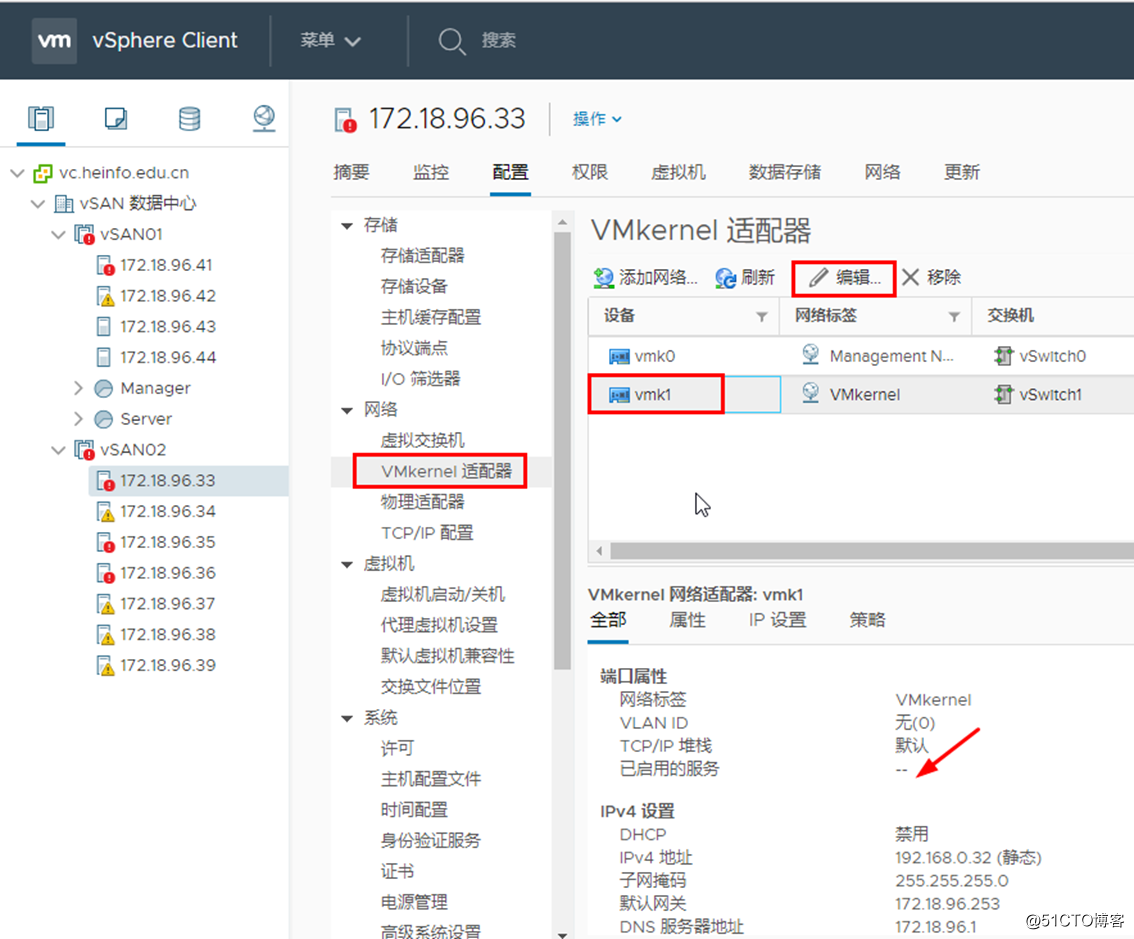
图1-1 没用启用vSAN服务
(2)编辑vmk1,在“vmk1-编辑调协”对话框的“可用服务”中选中vSAN,如图1-2所示。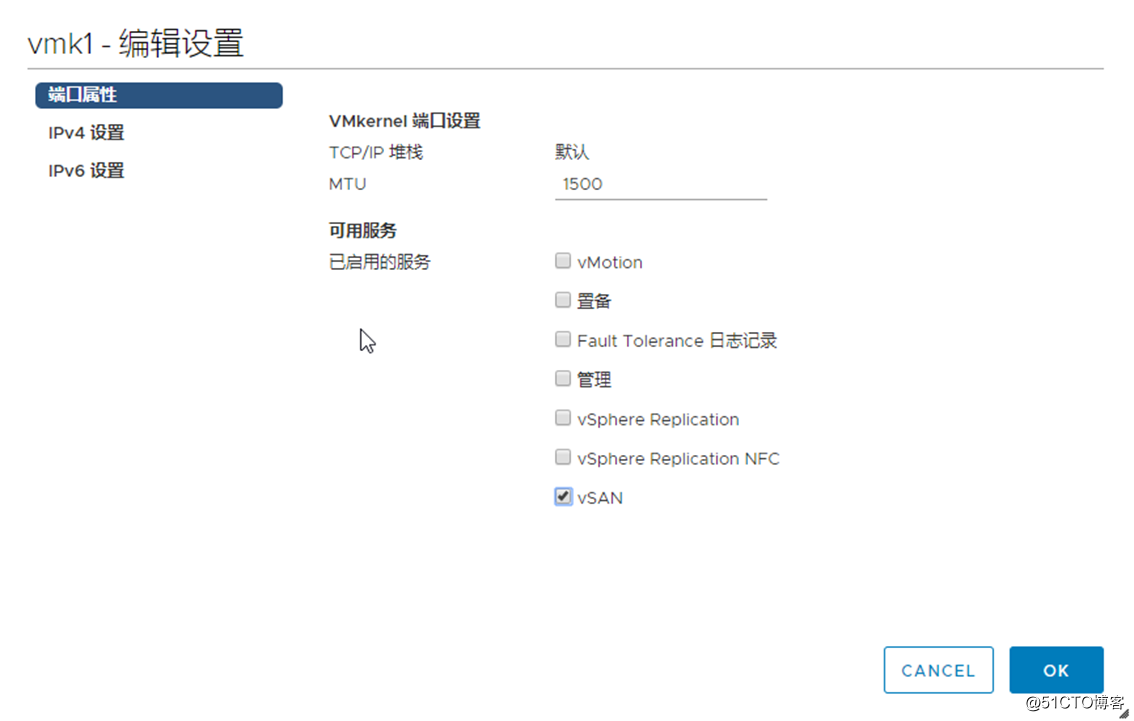
图1-2 启用vSAN服务
(3)正常情况下是可以启用vSAN服务的。但在本示例中启用了vSAN服务之后,在“近期任务”中的“状态”提示“出现了常规系统错误”,如图1-3所示。vSAN服务没有启动。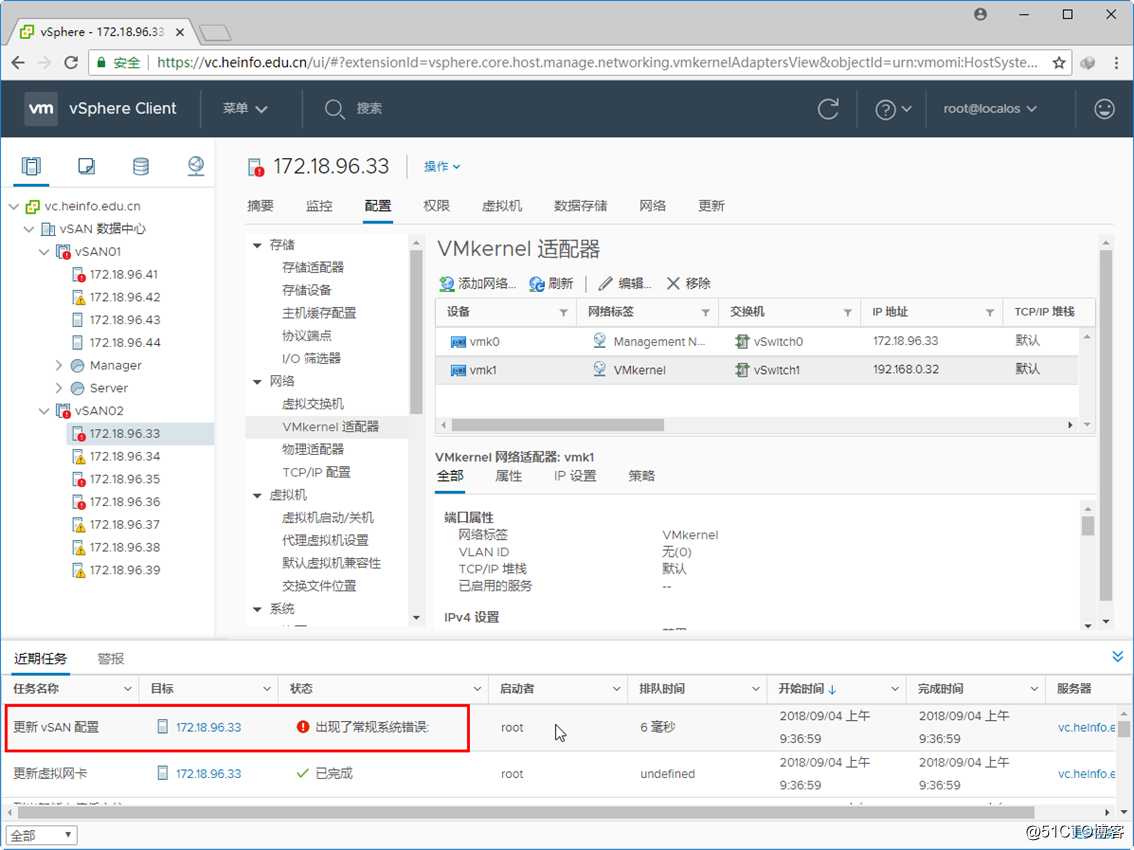
图1-3 出现常规系统错误
(4)经过检查发现该主机时间不正确。在“配置→系统→时间配置”中显示当前时间为2012年7月27日,如图1-4所示。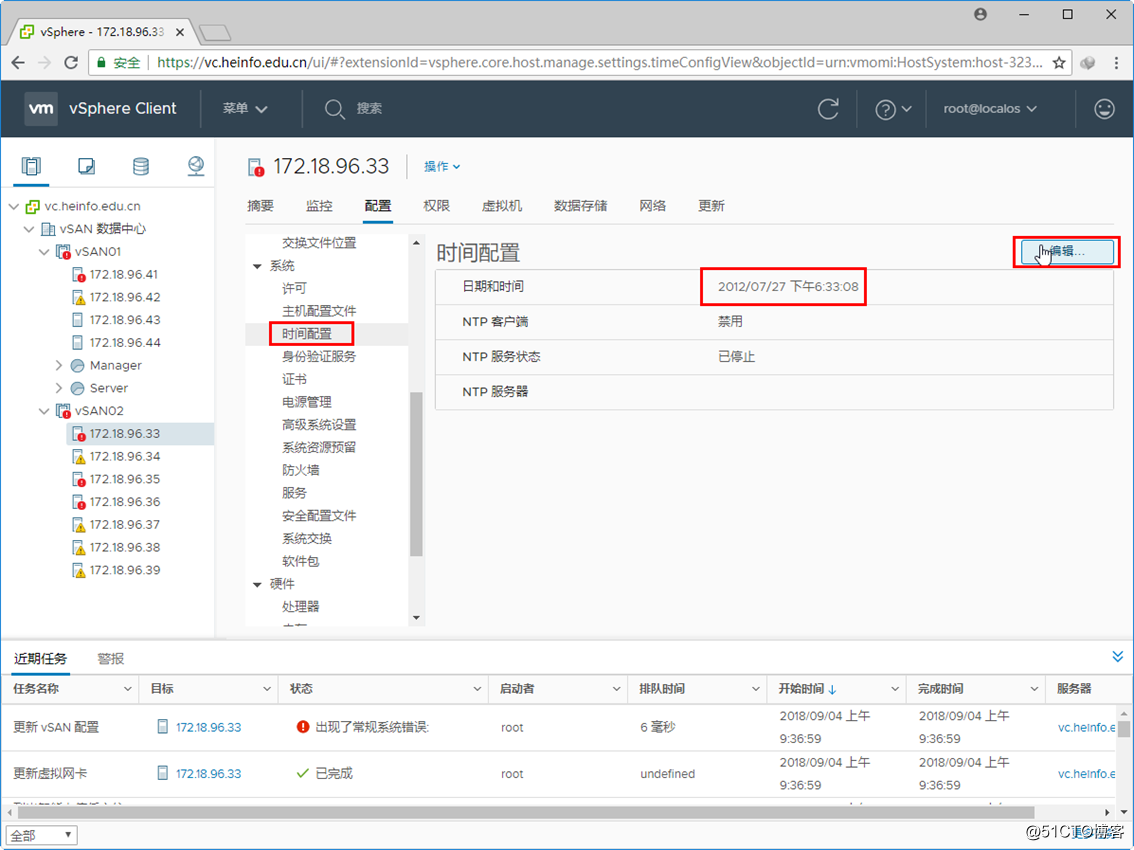
图1-4 检查系统时间
(5)为ESXi主机配置时间服务器并启用NTP客户端,本示例中NTP服务器的IP地址为172.18.96.1,并修改“NTP服务启动策略”为“随主机启动和停止”,如图1-5所示。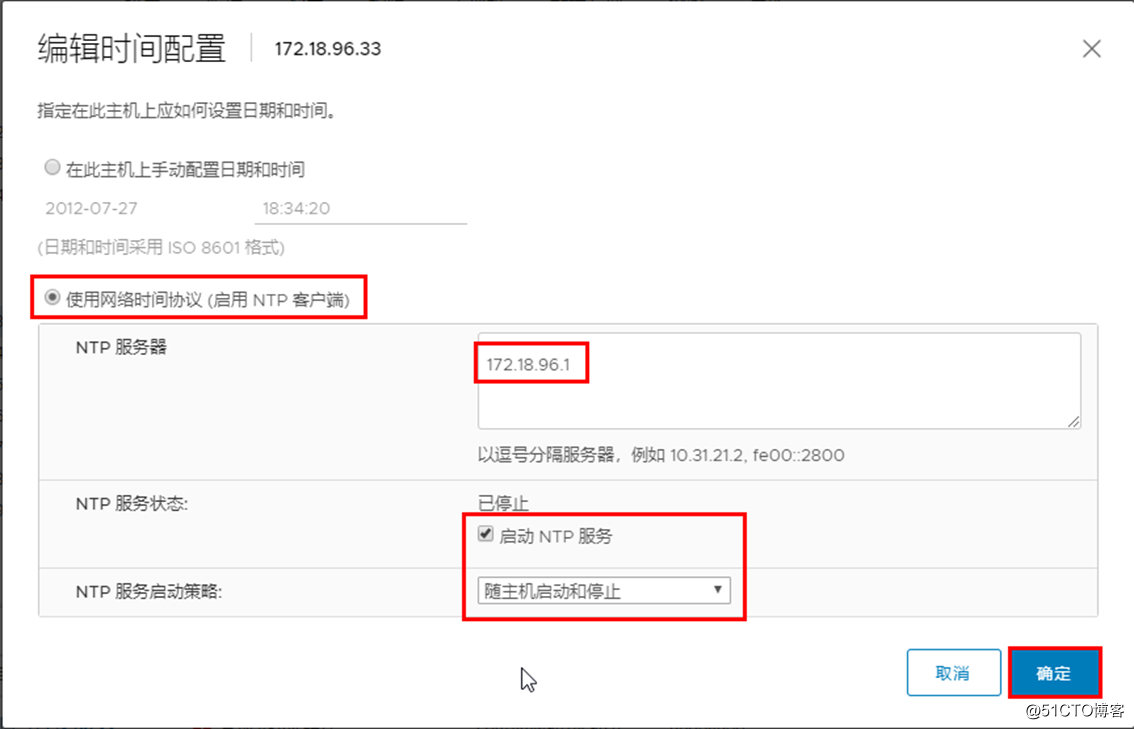
图1-5 编辑时间配置
(6)配置NTP之后时间调整为正确的时间,当时时间是2018年9月4日,如图1-6所示。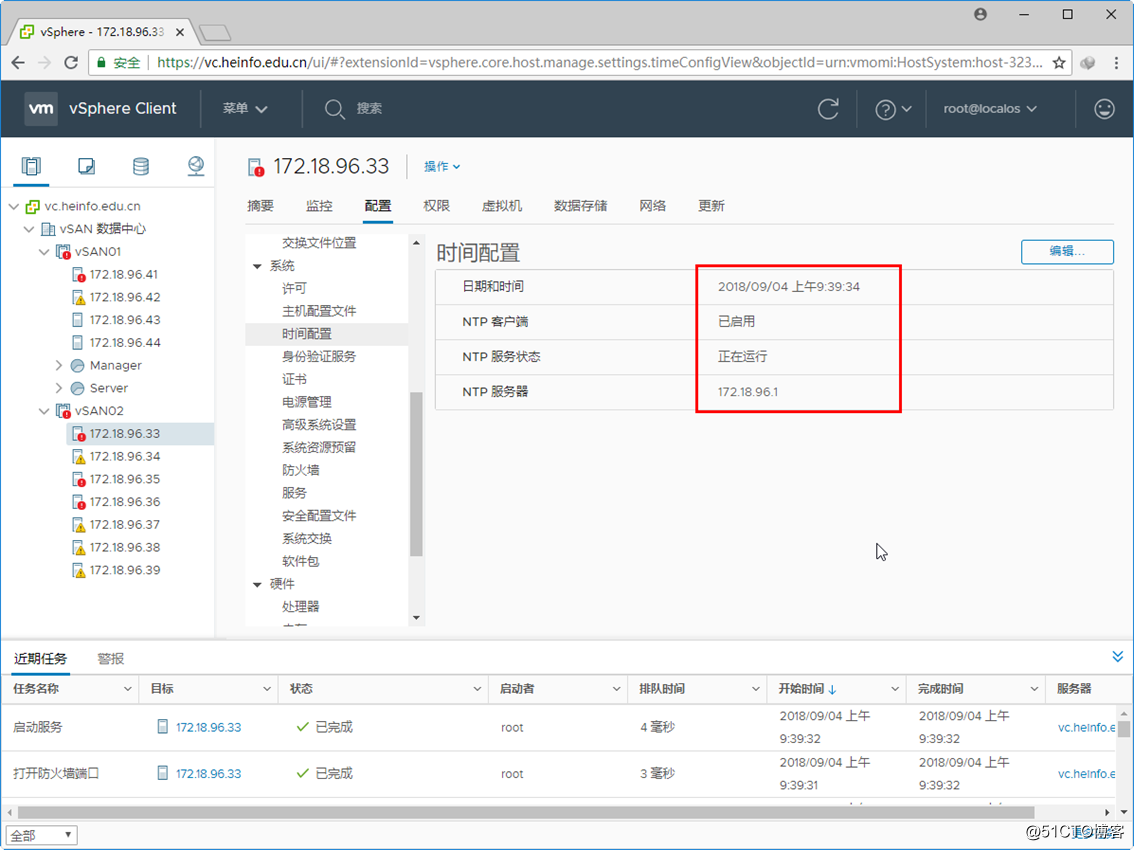
图1-6 调整为正确的时间
【说明】这台ESXi主机在安装的时候时间是正确的。在假期我把服务器关机了,这台计算机的主板电池没电,导致时间恢复到2012年。这台服务器的证书有效期在允许的时间范围之内。
(7)时间恢复正常之后,在“配置→网络→VMkernel适配器”中为vmk1启用vSAN服务,之后vSAN服务启动正常,如图1-7所示。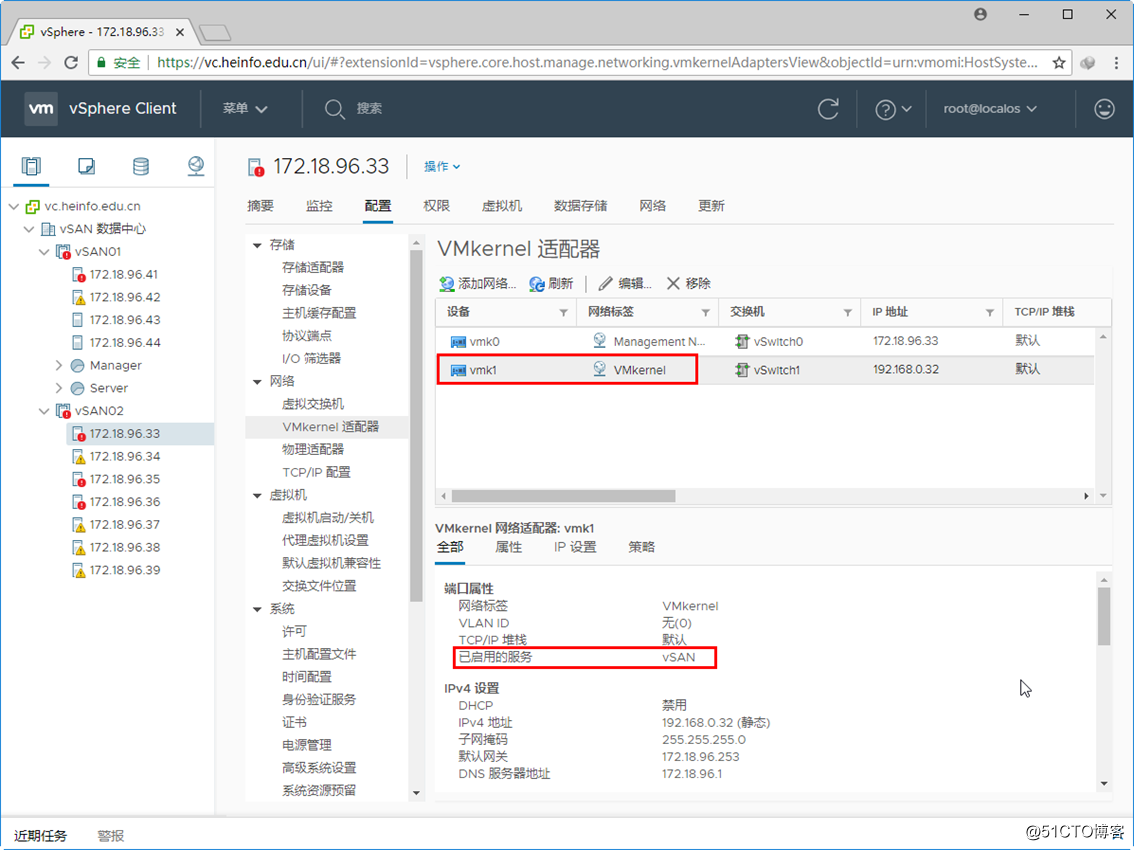
图1-7 vSAN服务启动正常
(8)在“配置→vSAN→磁盘管理”中可以看到172.18.96.33的磁盘组正常,如图1-8所示。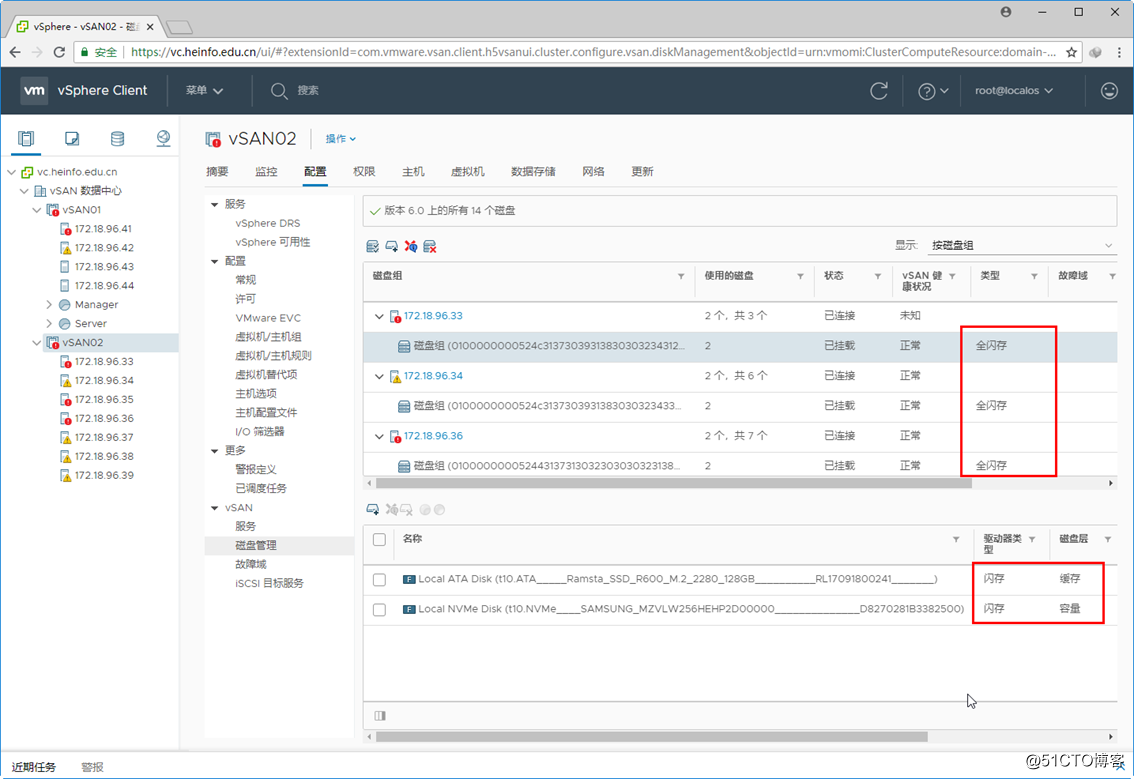
图1-8 vSAN磁盘组正常
为了验证时间对ESXi主机的影响,我修改计算机时间、重新安装ESXi,并尝试重新添加到vCenter Server。下面是实验的主要过程。
(1)从vCenter Server中移除172.18.96.33这台主机。
(2)重新启动计算机,进入BIOS设置,将计算机时间修改为2003年3月3日,并重新安装ESXi 6.7.0。安装完ESXi之后设置IP地址为172.18.96.33。
(3)使用IE浏览器直接登录172.18.96.33,在“管理→系统→时间和日期”对话框中查看到当前的日期为2003年3月3日,如图1-9所示。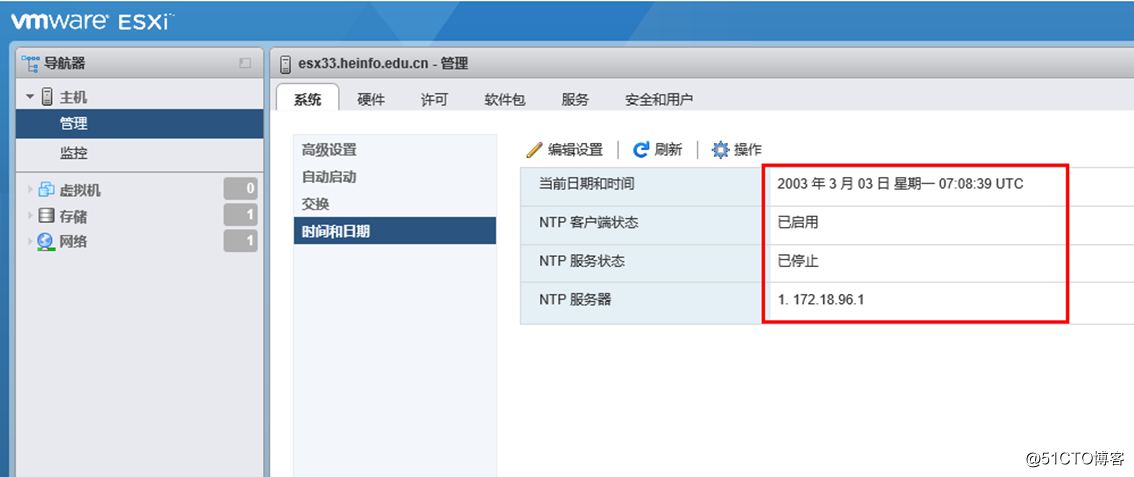
图1-9 查看ESXi主机时间
(4)使用vSphere Web Client登录到vCenter Server,选中“添加主机”,如图1-10所示。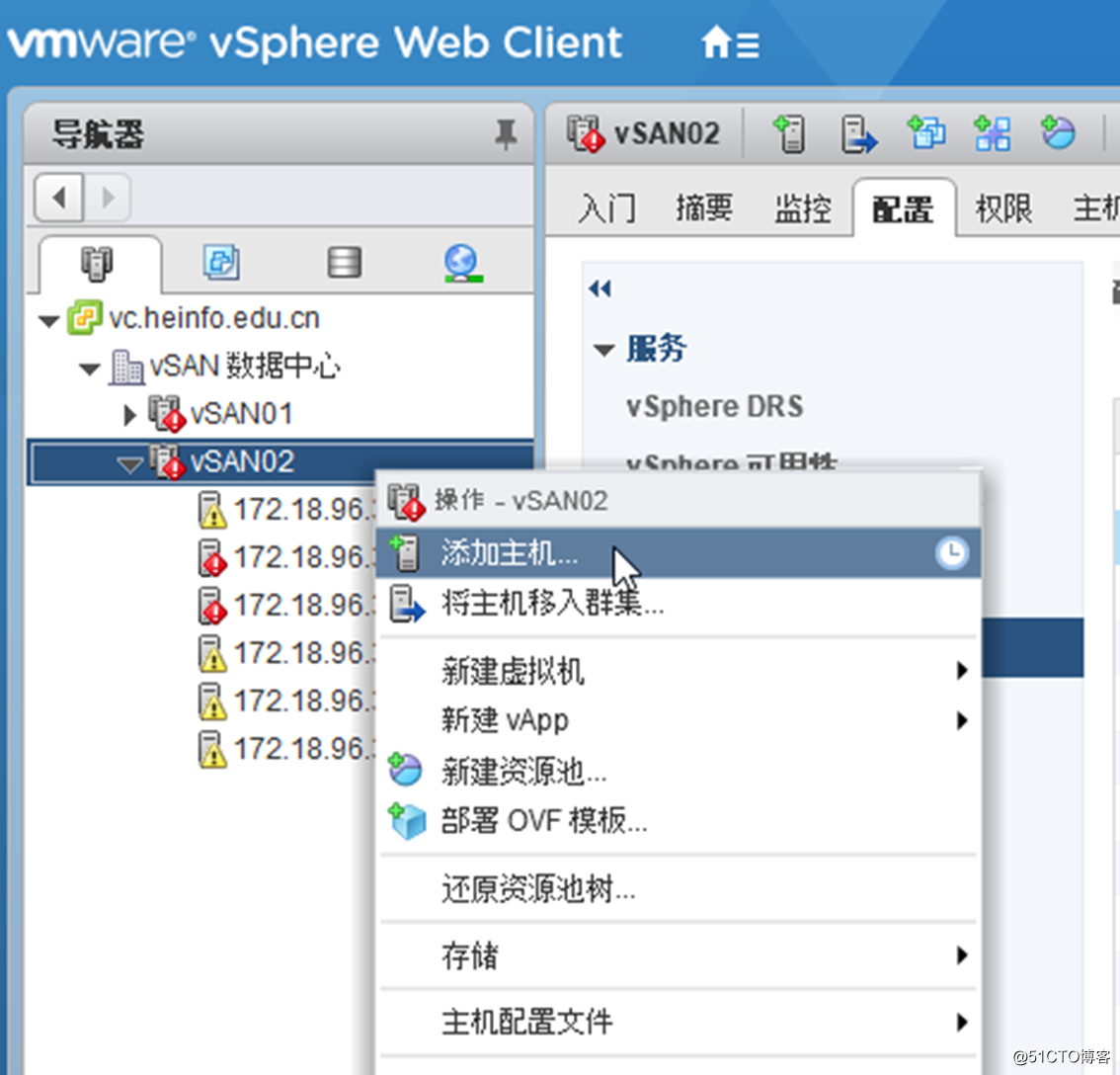
图1-10 添加主机
(5)在“添加主机”对话框中的“主机名或IP地址”文本框中输入172.18.96.33,如图1-11所示。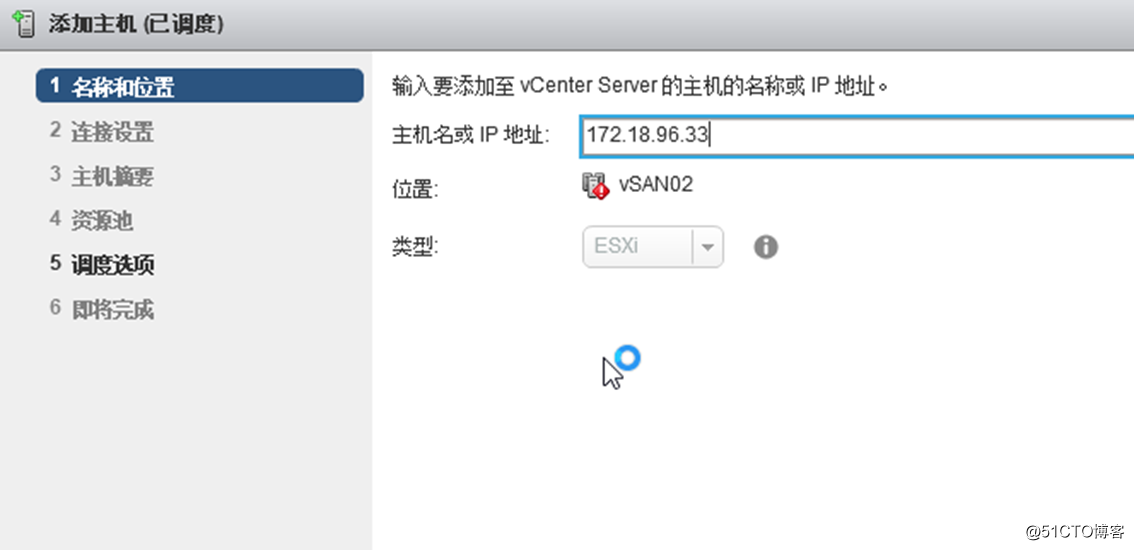
图1-11 添加主机
(6)在输入用户名密码、信任证书之后弹出“出现常规运行时错误”,如图1-12所示。在此可以看到,如果主机时间与当前时间相差太大,不能加入到vCenter Server清单。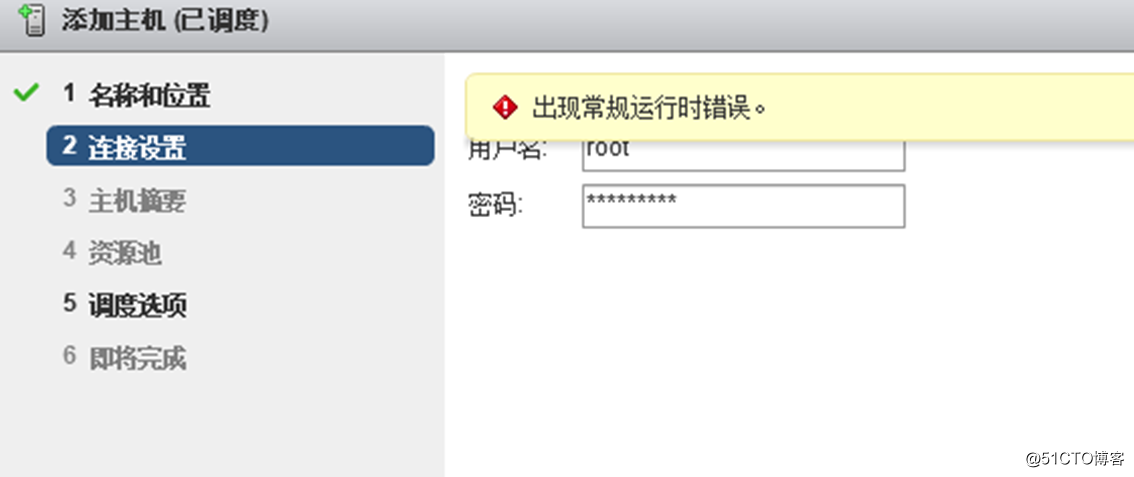
图1-12 出现常规运行时错误
(7)使用IE浏览器登录ESXi主机并且配置NTP,将ESXi调整为正确的时间,如图1-13所示。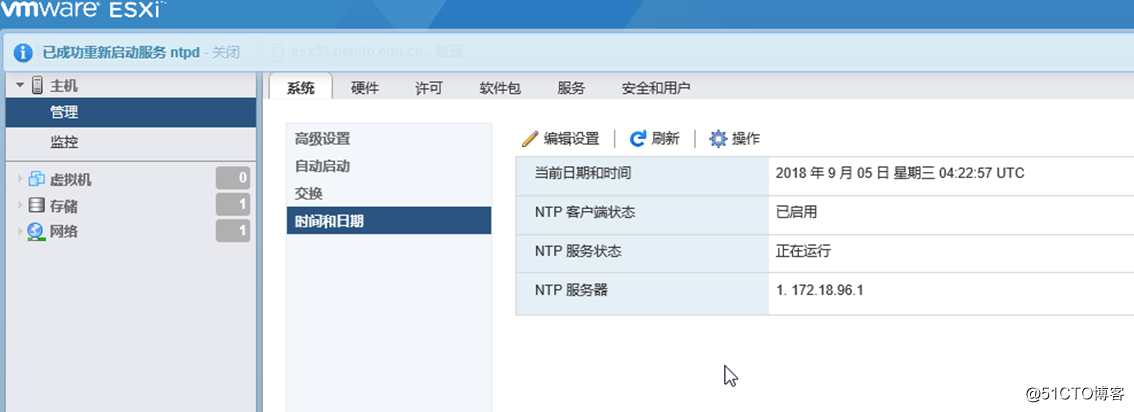
图1-13 将ESXi调整为正确的时间
(8)返回到vSphere Web Client并重新添加主机,但仍然弹出“出现常规运行时错误”的提示,如图1-14所示。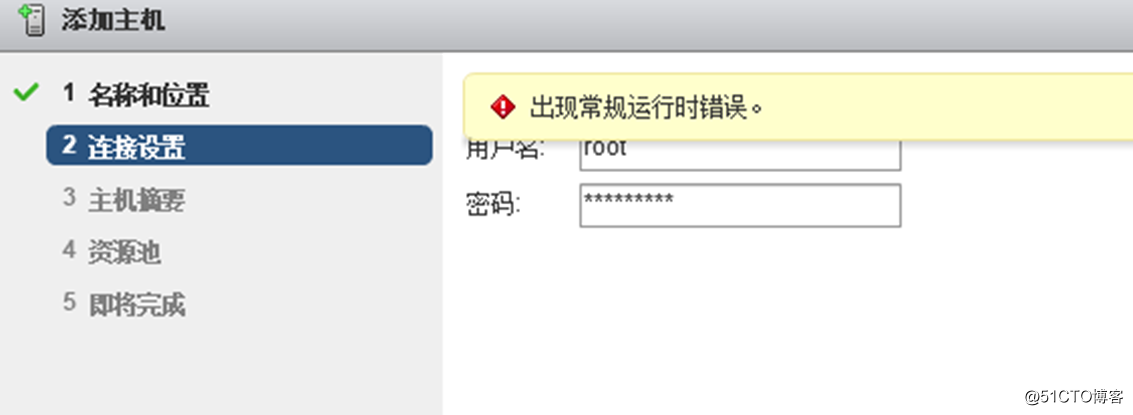
图1-14 常规运行时错误
(9)在ESXi主机的“管理→安全和用户→证书”中可以看到证书的有效期为2003年3月3日至2014年9月1日,如图1-15所示。证书的有效期已经过期。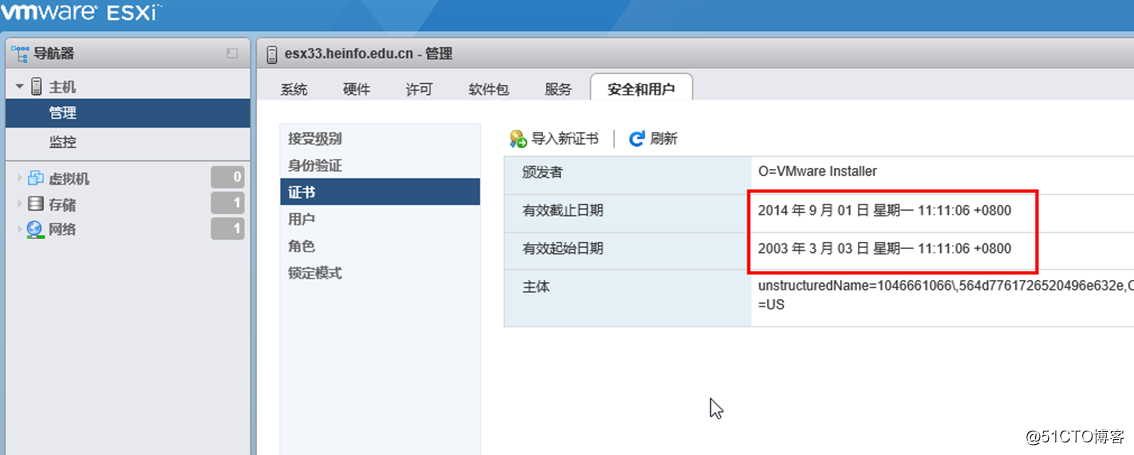
图1-15 查看证书的有效期
(10)查看这台主机的证书也能看到证书有效期,如图1-16所示。
图1-16 查看证书有效期
(11)为这台主机重新申请证书并导入,新证书有效期为2018年9月5日到2035年12月29日(这是从Windows证书服务器申请并颁发的证书),如图1-17所示。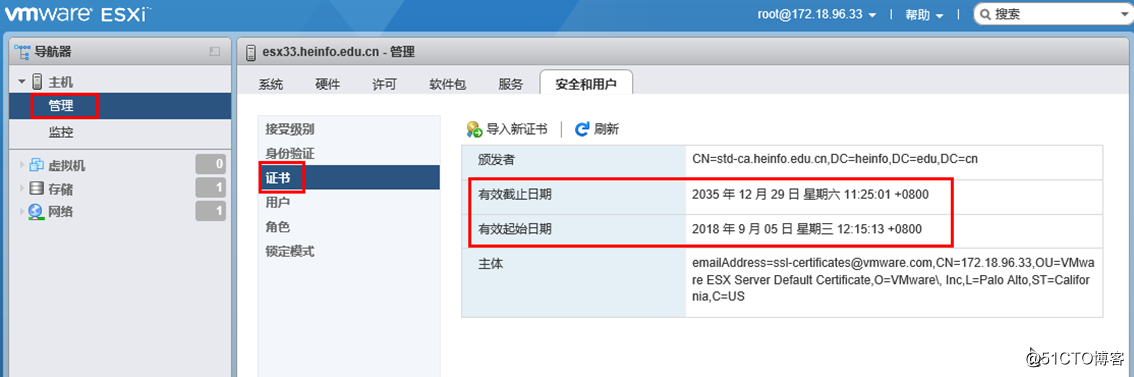
图1-17 为ESXi主机重新申请证书
(12)返回到vSphere Web Client并再次添加主机,添加完成。并且为主机配置磁盘组,一切正常,如图1-18所示。
图1-18 添加主机完成,系统正常
我的专栏《VMware vSAN中小企业应用案例》请添加链接描述,以最新的vSphere 6.7为例,介绍VMware超融合技术vSAN-分布式存储在中小企业中的应用,以7章40篇以上的内容,介绍vSAN基础知识、vSAN产品选型、vSAN应用案例,其中vSAN基础知识、vSAN产品选型各用一章(各5篇文章)进行介绍,另外4章介绍vSAN应用案例,包括单台主机组建vSAN群集(用于实验)、3台主机组成双机热备系统(vSAN延伸群集应用)、标准vSAN群集应用(大多数企业环境的选择)、使用vSAN组成双活数据中心的应用案例。通过本专栏的学习,读者可以掌握为需要3~10台主机、30~200台虚拟服务器的环境,进行产品选择、交换机配置、vSphere安装配置等一系列内容,并能解决vSAN使用中经常遇到的问题。
《VMware vSAN中小企业应用案例》是我近期规划的一本vSphere图书的“精华”内容,为了准备这本图书,我准备了4台主机组成的标准vSAN群集、7台主机组成的万兆全闪存的vSAN群集的实验环境。我服务的多家企业已经有1年以上成功应用vSAN群集的案例。
虚拟化与系统集成课程主页:http://edu.51cto.com/sd/14815
VMware服务器虚拟化视频课程之入门篇-升级课程:http://edu.51cto.com/sd/5d9dc
VMware系统集成工程师系列专题:http://edu.51cto.com/sd/b5ec7
全部课程专题-2017年7月版本(虚拟化+企业应用案例):http://edu.51cto.com/sd/a7c2f
VMware vSphere 6.7虚拟化入门视频课程:http://edu.51cto.com/sd/22fe0
深入学习VMware vSAN视频课程专题:http://edu.51cto.com/sd/6e1c9
VMware Horizon虚拟桌面从入门到精通专题:http://edu.51cto.com/sd/49496
vSphere虚拟化与云计算数据中心 规划设计与安装配置专题:http://edu.51cto.com/sd/58f26
标签:text 地址 移除 编辑 视频课程 服务器 融合 process 默认
原文地址:http://blog.51cto.com/wangchunhai/2171131